
Microsoft PowerPointにはいくつかの単純な色がありますPowerPointプレゼンテーションの画像をすばやく簡単にスタイルできるように調整オプション。芸術的な傑作を作成する場合でも、単にドキュメントをプリンタの設定に一致させる場合でも、PowerPointで画像を白黒に変更できます。
MicrosoftPowerPointで画像を白黒に変更する方法
で写真を白黒に変更するMicrosoft PowerPointは簡単です!色調整は、ドキュメントに挿入された画像にのみ影響します(その時点で元に戻すことができます)。元のファイルには影響しません。
まず、ドキュメント内の画像をクリックして選択します。

リボンの「フォーマット」タブに切り替えます。

「色」ボタンをクリックします。

表示されるドロップダウンメニューで、[彩度]グループの[彩度0%]オプションをクリックします。

出来上がり!これで写真は白黒になります。

そして心配しないでください。 PowerPointには、すべての色が埋め込まれた元の画像が残っているため、簡単に元の色に戻すことができます(または別の色に変更することもできます)。白黒画像を元の状態に戻すには、「フォーマット」タブをもう一度押し、今度は「画像をリセット」ボタンをクリックします。
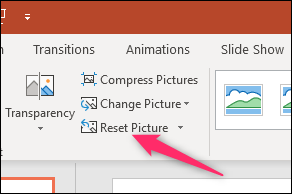
これで、画像が元の色に戻りました。









